Как исправить Armored Core 6, который не запускается (исправлено)
Опубликовано: 2023-12-19Armored Core 6 не запускается в Windows?Не волнуйтесь, попробуйте эти эффективные подходы, чтобы решить проблему в кратчайшие сроки!
Fires of Rubicon, следующая часть серии Armored Core, наконец-то вышла, и геймеры по всему миру сходят с ума по ней. Однако, как и в случае с другими недавно выпущенными играми, игроки сталкиваются с несколькими сбоями, которые не позволяют им хорошо проводить время во время игры. Есть несколько проблем, но одна из наиболее распространенных заключается в том, что Armored Core 6 не запускается.
Если вы один из тех несчастных людей, которые столкнулись с этой проблемой, вам не о чем беспокоиться. Все, что вам нужно сделать, это следовать нашему руководству.
Что приводит к тому, что Armored Core 6 не запускается?
Вполне возможно, что вы расстроитесь и растеряетесь, когда не сможете запустить Armored Core 6, и не поймете, почему это происходит. Ниже приведены некоторые из возможных причин этой ошибки:
- Конфликты с брандмауэрами и антивирусом.
- Файлы игры, которые отсутствуют или повреждены.
- Устаревшая версия игры.
- Несовместимые графические драйверы.
- Старая версия Windows.
Исправления для Armored Core 6, которые не запускаются на ПК
Ниже перечислены некоторые проверенные решения, которые вы можете рассмотреть, чтобы исправить Armored Core 6, который не запускается на компьютерах с Windows 10, 11.
Исправление 1: проверьте системные требования
Это одна из первых вещей, которые вам необходимо проверить, соответствует ли ваш компьютер минимальным системным требованиям для игры, если у вас часто возникают сбои во время игры Armored Core 6: Fires of Rubicon. Возможно, вам придется улучшить свое оборудование, чтобы Armored Core 6: Fires of Rubicon хорошо работала на вашем компьютере, если оно соответствует требованиям или соответствует им.
Вот минимальные и рекомендуемые системные требования:
Минимальные требования:
Операционная система: Windows 10
Графика: AMD Radeon RX 480, 4 ГБ или NVIDIA GeForce GTX 1650, 4 ГБ
Память: 12 ГБ ОЗУ
Процессор: Intel Core i7-4790K, Intel Core i5-8400 или AMD Ryzen 5 2600, AMD Ryzen 7 1800X
Память: 60 ГБ
DirectX: версия 12
Звуковая карта: Аудиоустройство, совместимое с Windows
Рекомендуемые требования:
Операционная система: Windows 11 и Windows 10.
Графика: AMD Radeon RX 590, 8 ГБ или Intel Arc A750, 8 ГБ, или NVIDIA GeForce GTX 1060.
Память: 12 ГБ
Процессор: Intel Core i5-10400, Intel Core i7-7700 или AMD Ryzen 5 3600, AMD Ryzen 7 2700X
Память: 60 ГБ
DirectX: версия 12
Звуковая карта: Аудиоустройство, совместимое с Windows
Если, даже если вы уверены, что на вашем компьютере можно запустить игру, Armored Core 6: Fires of Rubicon продолжает часто давать сбои, вам следует перейти к решениям, перечисленным ниже.
Читайте также: Как исправить сбой Gameloop в Windows 10
Исправление 2. Запустите игру в режиме совместимости.
Запустив Armored Core 6: Fires of Rubicon от имени администратора (а в идеале еще и в режиме совместимости), несколько игроков заявили, что им удалось предотвратить сбой игры на их компьютерах. Причина этого, вероятно, заключается в том, что предоставление прав администратора игры дает ей полное право выполнять любые необходимые задачи на вашем компьютере. Одна из возможных причин, по которой Armored Core 6: Fires of Rubicon в какой-то момент выходит из строя, заключается в том, что у игрока нет необходимых разрешений для доступа к определенным системным файлам.
Чтобы определить, относится ли это к вам, вы можете попробовать запустить его от имени администратора, вот как:
- Щелкните правой кнопкой мыши значок Steam на своем компьютере и выберите «Свойства» .
- Чтобы получить доступ к вкладке совместимости, выберите ее. Чтобы запустить это программное обеспечение от имени администратора, установите флажок рядом с ним. Чтобы сохранить изменения, нажмите кнопку «Применить» > «ОК» .
- После этого выберите правильные версии Windows из раскрывающегося списка, а затем установите флажок « Запустить эту программу в режиме совместимости с этими операционными системами ».
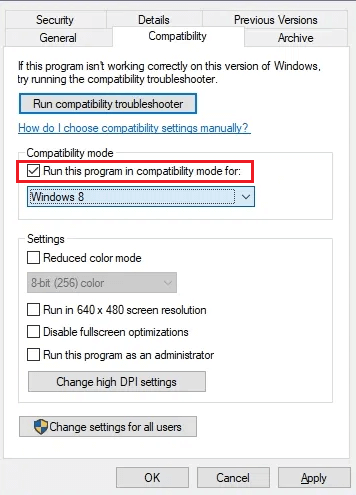
Теперь запустите Armored Core 6: Fires of Rubicon еще раз (но на этот раз с правами администратора) и проверьте, правильно ли он запускается. Если проблема по-прежнему сохраняется и Armored Core 6 не запускается в Windows 10/11, попробуйте следующее исправление.
Исправление 3: проверьте файлы игры
По мнению ряда игроков, участвовавших в сообществе Steam, проблема сбоев, возникшая в Armored Core 6: Fires of Rubicon, могла быть вызвана повреждением или повреждением файлов игры. Кроме того, проверка файлов игры изнутри Steam оказалась эффективной для решения проблемы. Поэтому следующее, что вам нужно сделать в этой ситуации, это исправить файлы игры. Чтобы исправить ситуацию, когда Armored Core 6 не запускается, выполните действия, описанные ниже.

- Запустите клиент Steam .
- Щелкните правой кнопкой мыши свою игру в БИБЛИОТЕКЕ , а затем выберите «Свойства» в меню, которое появляется под ней.
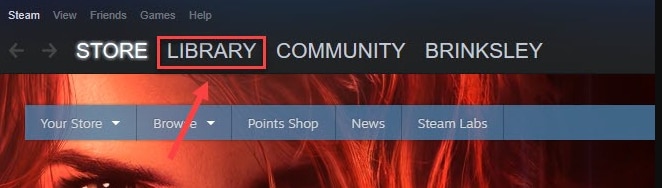
- Нажмите кнопку с надписью « Проверена целостность игровых файлов » после того, как вы выбрали вкладку «Установленные файлы».
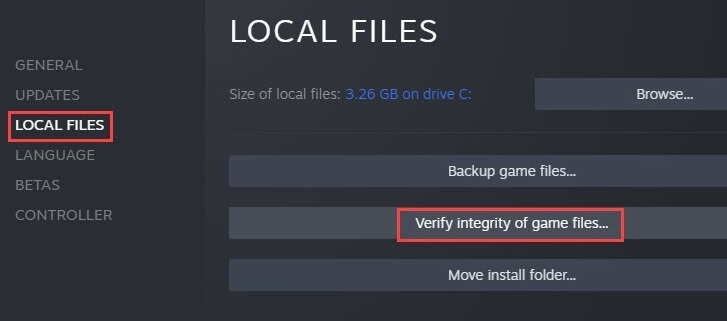
Есть вероятность, что процесс проверки файлов игры Steam займет несколько минут. Перезапустите Armored Core 6: Fires of Rubicon из Steam после проверки и исправления файлов игры, чтобы проверить, сохраняется ли проблема сбоя или зависания. Если вы по-прежнему сталкиваетесь с тем, что Armored Core 6 не запускается в Windows 11, 10, приступайте к другим исправлениям.
Читайте также: Почему мои игры продолжают вылетать в Windows 10 {ИСПРАВЛЕНО}
Исправление 4: отключить RTX (трассировку лучей)
Отключение трассировки лучей, которое помогает создавать реалистичные световые эффекты и добавляет игре дополнительную степень реализма, определенно полезно, если ваша игра Armored Core 6: Fires of Rubicon часто вылетает посреди игры. Трассировка лучей полезна, поскольку помогает создавать реалистичные световые эффекты. Однако трассировка лучей требует значительной вычислительной мощности, что может иногда приводить к таким проблемам, как сбой или зависание игры. Чтобы проверить проблему, выполните следующие действия:
- Запустите игру Armored Core 6: Fires of Rubicon, а затем перейдите в меню параметров. Выберите опцию СИСТЕМА.
- Перейдите в меню «Настройки графики», затем выберите «Настройки качества (подробные)».
- Чтобы настроить качество трассировки лучей, перейдите в конец страницы и выберите его.
- Выберите опцию ВЫКЛ.
После этого вам следует поиграть в игру и проверить, исправлено ли отсутствие запуска Armored Core 6 на ПК или нет.
Исправление 5: обновите драйверы графического процессора
Если вышеупомянутые решения не решают проблему, из-за которой ваш Armored Core 6 не запускается, вы, вероятно, имеете дело с графическим драйвером, который либо поврежден, либо устарел. Чтобы определить, помогает это или нет, вам необходимо обновить драйверы для Windows 10.
Вы можете обновить графический драйвер, как правило, двумя способами: вручную или автоматически.
Обновление драйвера вручную. Если вы геймер, разбирающийся в технологиях, вы можете вручную обновить драйвер графического процессора (GPU).Для этого вам необходимо сначала зайти на сайт производителя вашего графического процессора: NVIDIA, AMD и Intel.
После этого найдите модель вашего графического процессора. Убедитесь, что вы загружаете только самую последнюю версию драйвера, совместимую с используемой вами операционной системой. После завершения загрузки запустите установщик и приступайте к обновлению, следуя инструкциям, появляющимся на экране.
Автоматическое обновление драйверов. Если у вас нет времени, терпения или опыта, необходимых для обновления драйвера вручную, вы можете использовать Win Riser Driver Updater, чтобы сделать это автоматически.Программное обеспечение автоматически определит вашу компьютерную систему и найдет для нее соответствующие драйверы. Вам не нужно знать конкретную операционную систему, которую использует ваш компьютер, вам не нужно беспокоиться о получении неправильного драйвера и нет необходимости беспокоиться о том, что вы допустите ошибку при установке. Win Riser способен управлять чем угодно.
Существует две версии Win Riser Driver Updater: бесплатная и платная версия. Обе версии позволяют автоматически обновлять драйверы. Однако в версии Pro требуется всего два действия (и вы получите полную техническую помощь, а также гарантию возврата денег на ограниченный период):
Выполните следующие действия, чтобы обновить устаревшие графические драйверы с помощью Win Riser Driver Updater:
- Загрузите и установите программу обновления драйверов Win Riser, нажав кнопку ниже.
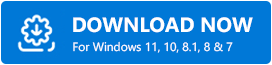
- Запустите Win Riser и подождите, пока он тщательно просканирует ваше устройство на наличие устаревших, сломанных или отсутствующих драйверов.
- После завершения сканирования проверьте результаты сканирования и нажмите кнопку «Исправить проблемы сейчас». Это действие автоматически установит все доступные драйверы за один раз, включая графические драйверы.
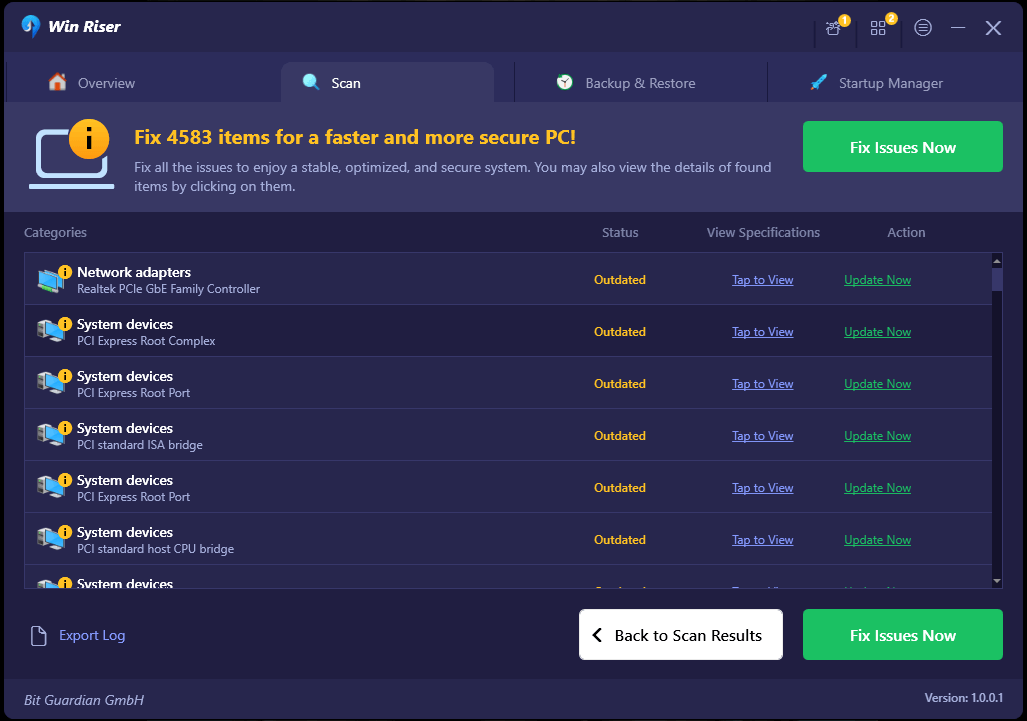
- Перезагрузите компьютер, чтобы изменения вступили в силу.
Запустите игру еще раз и проверьте, помогает ли замена графического драйвера на самую последнюю версию решить проблему с запуском Armored Core 6.
Также читайте: Как исправить сбой DOTA 2 в Windows 11,10
Как исправить Armored Core 6, который не запускается в Windows 11, 10: объяснение
Наконец, мы предоставили вам все потенциальные альтернативы, которые вы можете изучить, чтобы решить проблему, связанную с тем, что Armored Core 6 не запускается. Мы очень надеемся, что наше подробное и простое руководство смогло помочь вам в конечном итоге решить эту досадную проблему. Если у вас по-прежнему возникает эта проблема, вам следует просто сообщить об этом в официальную службу поддержки. Поскольку Armored Core 6 — игра, выпущенная недавно, вы можете дождаться публикации нового патча, который решит проблему, с которой вы столкнулись.
Надеемся, вам понравилась информация, изложенная в этом руководстве по устранению неполадок. Оставьте свои вопросы или дополнительные предложения в разделе комментариев ниже. Для получения дополнительной информации о технологиях вы можете подписаться на нашу рассылку новостей и подписаться на нас в социальных сетях.
